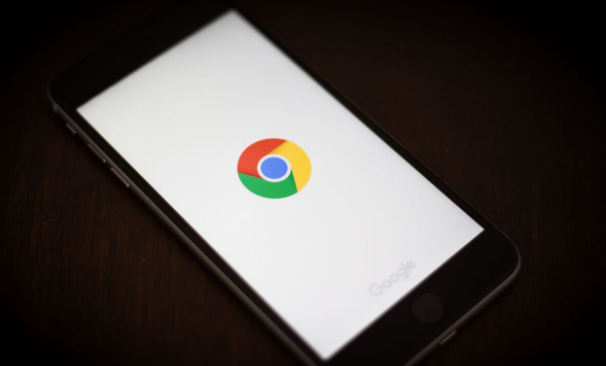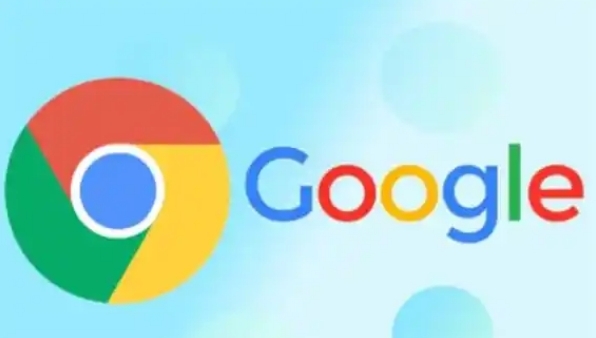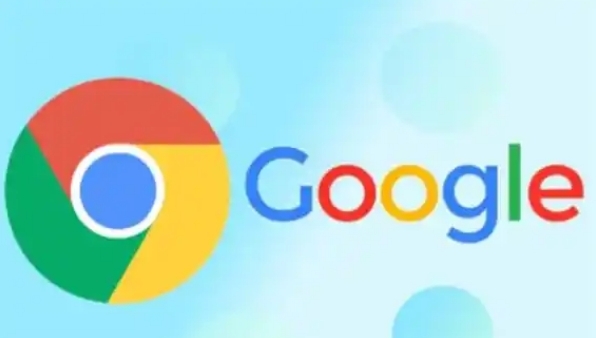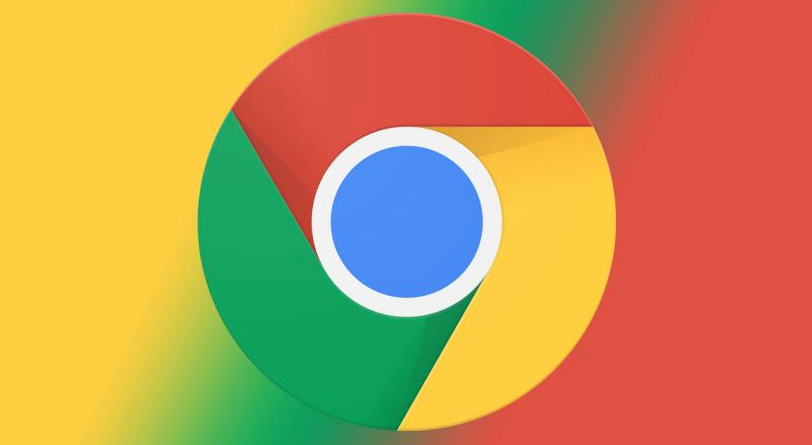如何通过Google Chrome的插件提升广告屏蔽效果
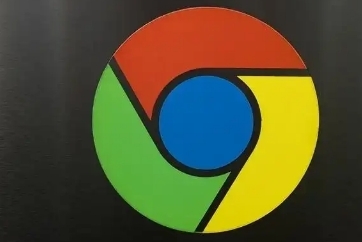
首先,打开谷歌浏览器,在浏览器右上角找到菜单图标,点击它后选择“更多工具”中的“扩展程序”。进入扩展程序页面后,在右上角可以看到一个“打开Chrome网上应用店”的按钮,点击该按钮进入应用商店。
在应用商店的搜索栏中,输入关键词“广告屏蔽”,然后按下回车键进行搜索。此时会出现很多与广告屏蔽相关的插件,需要仔细查看每个插件的评价、评分以及功能描述等信息。一般来说,选择评价较高且功能符合需求的插件是比较可靠的。例如,一些知名的广告屏蔽插件能够自动识别并屏蔽网页上的横幅广告、弹窗广告等多种形式的干扰内容。
找到合适的插件后,点击插件名称进入其详情页面,再点击“添加到Chrome”按钮。浏览器会弹出一个确认窗口,询问是否要添加该插件,点击“添加扩展程序”即可完成安装。
安装完成后,在浏览器右上角会出现插件的图标。通常情况下,插件会自动开始工作,无需进行额外的设置。但有些插件可能提供了一些个性化的设置选项,用户可以根据自己的需求进行调整。比如,可以设置白名单,将一些信任的网站添加到白名单中,这样这些网站的广告就不会被屏蔽。
在使用过程中,如果发现某些广告仍然没有被屏蔽,或者出现了误屏蔽的情况,可以再次点击插件图标,进入插件的设置页面进行检查和调整。同时,要注意定期更新插件,以确保其能够及时应对新的广告形式和网站的反屏蔽措施。
通过以上步骤,就可以利用谷歌浏览器的插件来提升广告屏蔽效果,让用户在浏览网页时能够拥有更加清爽、无干扰的体验。